Så här kan du använda funktionen “Ta en paus”!
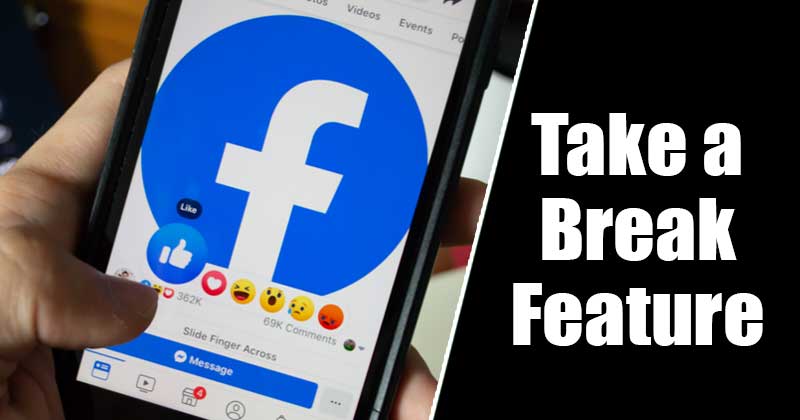
Facebook är verkligen en fantastisk social nätverksplattform där ute. Miljarder användare använder det just nu. Facebook är en plattform som låter dig utbyta textmeddelanden, ringa röst- och videosamtal, skicka filbilagor och mer.
Under åren har plattformen förbättrats mycket. Om du har använt det ett tag kanske du vet att plattformen låter dig bli vän med eller blockera vänner. Om du blockerar någon på Facebook kan båda användarna inte ansluta till varandra.
Låt oss erkänna; det finns tillfällen då vi inte vill blockera någon utan vill se mindre av dem. För dessa användare introducerade Facebook en ny funktion känd som “Ta en paus.”
Vad är funktionen Ta en paus?
Take a Break är en Facebook-funktion som låter dig nästan stänga av alla användare utan att behöva bli vän med eller blockera dem. Den här funktionen kan vara till hjälp i situationer där ett förhållande har blivit surt eller du har hittat någon irriterande på Facebook.
När du tar en paus med Facebook-användare kommer du att se mindre innehåll från dem. Deras inlägg, foton, videor etc. visas inte i ditt nyhetsflöde. Du kommer inte heller att uppmanas att skicka meddelanden till dem eller tagga dem i foton.
Förutom det låter funktionen dig också begränsa någons möjlighet att se dina inlägg och inlägg du är taggad i.
Steg för att aktivera och använda Take a Break-funktionen
Nu när du är väl medveten om funktionen ta en paus kanske du vill använda den. Så här aktiverar och använder du funktionen Ta en paus på Facebook.
Steg 1. Öppna först och främst Facebook-appen på din Android-smarttelefon.
Steg 2. Använd nu sökrutan för att öppna individens profil och tryck på “Tre prickar” som visas nedan.
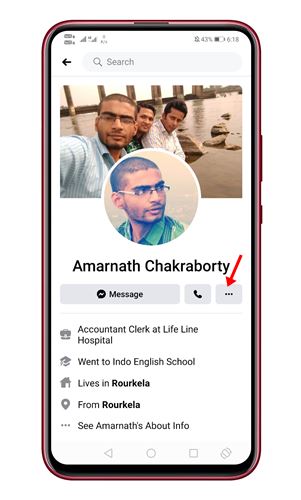
Steg 3. På sidan med profilinställningar trycker du på alternativet “Vänner”.
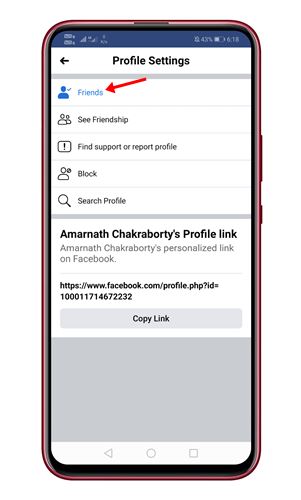
Steg 4. På nästa popup, tryck på alternativet ‘Ta en paus’.
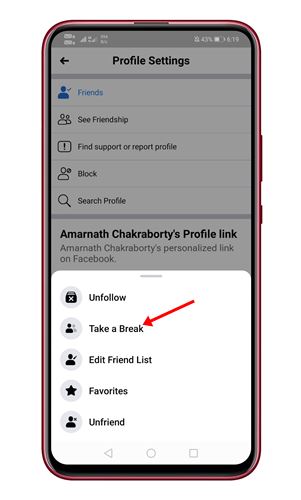
Steg 5. Nu kommer du att omdirigeras till en ny sida. Klicka på knappen “Se alternativ” som visas nedan.
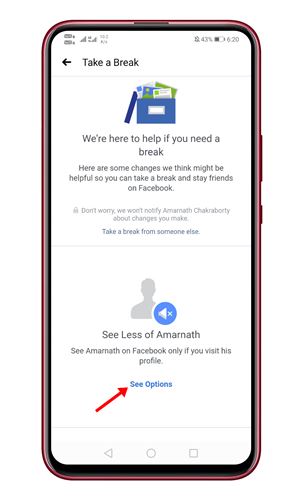
Steg 6. På nästa sida väljer du alternativet “Begränsa var du ser (användare)” och trycker på knappen “Spara”.
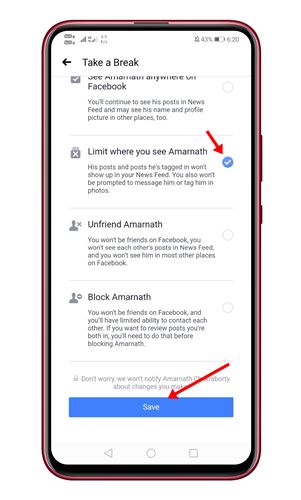
Steg 7. Gå nu tillbaka till föregående sida och ställ in dina föredragna sekretessalternativ för “Begränsa vad användaren ska se” och “Redigera vem som kan se tidigare inlägg.”
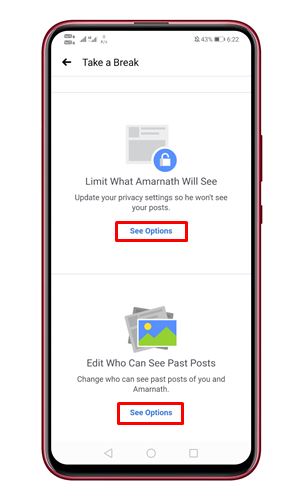
Det är allt! Du är färdig. Så här kan du använda funktionen Ta en paus på Facebook.
Så den här guiden handlar om att använda funktionen “Ta en paus” på Facebook. Jag hoppas att den här artikeln hjälpte dig! Dela det också med dina vänner. Om du har några tvivel relaterade till detta, låt oss veta i kommentarsfältet nedan.